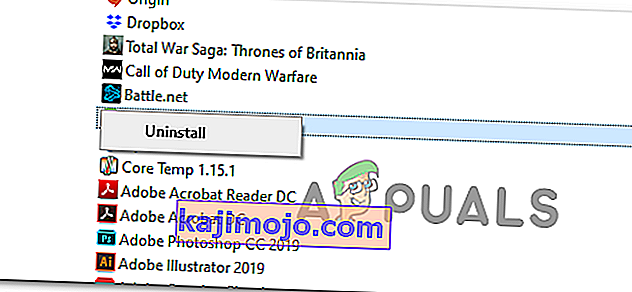msvcr120.dll adalah fail penting untuk sistem operasi Windows. Ia digunakan untuk mengekstrak pelbagai sumber untuk aplikasi pihak ketiga. Ia dihubungkan dengan bahasa pengaturcaraan C ++. Fail yang hilang bermaksud bahawa program yang dijalankan dalam bahasa ini tidak akan berjaya dilancarkan kerana mereka tidak akan menemui fail yang diperlukan.
Terdapat pelbagai penyelesaian untuk masalah ini. Kami boleh mencuba memasang semula pakej C ++ yang dapat diedarkan semula. Mulakan dengan penyelesaian pertama dan selesaikan cara anda. Setelah melakukan setiap penyelesaian, anda harus mencuba menjalankan aplikasi. Sekiranya masih tidak berfungsi, cuba pasang semula. Perhatikan bahawa penyelesaian ini berfungsi untuk hampir semua versi Windows.
Untuk memasang semula program, ikuti langkah berikut:
- Tekan Windows + R dan ketik "appwiz.cpl" dan tekan Enter.
- Tetingkap baru akan muncul yang terdiri daripada semua aplikasi yang dipasang pada komputer anda. Klik kanan pada aplikasi dan pilih "uninstall".
- Mulakan semula komputer anda sebelum memasangnya semula.
Penyelesaian 1: Menjalankan Pemeriksa Fail Sistem
System File Checker (SFC) adalah utiliti yang terdapat di Microsoft Windows yang membolehkan pengguna mengimbas komputer mereka untuk mencari fail yang rosak dalam sistem operasi mereka. Alat ini telah ada di Microsoft Windows sejak Windows 98. Ini adalah alat yang sangat berguna untuk mendiagnosis masalah dan memeriksa apakah ada masalah disebabkan oleh fail yang rosak di windows.
Kami boleh mencuba menjalankan SFC dan melihat apakah masalah kami dapat diselesaikan. Anda akan mendapat salah satu daripada tiga tindak balas semasa menjalankan SFC.
- Windows tidak menemui pelanggaran integriti
- Perlindungan Sumber Windows menemui fail yang rosak dan membaikinya
- Perlindungan Sumber Windows menemui fail yang rosak tetapi tidak dapat membetulkan sebahagian (atau semua) fail tersebut
- Tekan Windows + R untuk melancarkan aplikasi Jalankan. Ketik " taskmgr " di kotak dialog dan tekan Enter untuk melancarkan pengurus tugas komputer anda.
- Sekarang klik pada pilihan Fail yang terdapat di sebelah kiri atas tetingkap dan pilih " Jalankan tugas baru " dari senarai pilihan yang tersedia.

- Sekarang ketik " PowerShell " di kotak dialog dan tandakan pilihan di bawahnya yang menyatakan " Buat tugas ini dengan hak pentadbiran "

- Setelah berada di Windows Powershell, ketik " sfc / scannow " dan tekan Enter . Proses ini mungkin memerlukan masa kerana keseluruhan fail Windows anda diimbas oleh komputer dan diperiksa untuk fasa yang rosak.

- Sekiranya anda menghadapi ralat di mana Windows menyatakan bahawa ia menemui beberapa ralat tetapi tidak dapat memperbaikinya, anda harus menaip " sfc / verifikasi ". Tunggu proses selesai sepenuhnya.
- Sekiranya anda masih tidak dapat memperbaiki fail yang rosak, jalankan perintah " DISM / Online / Cleanup-Image / RestoreHealth " di PowerShell. Ini akan memuat turun fail yang rosak dari pelayan kemas kini Windows dan menggantikan yang rosak. Perhatikan bahawa proses ini juga boleh memakan masa mengikut sambungan internet anda. Jangan batalkan di mana-mana peringkat dan biarkan ia berjalan.
Sekiranya ralat dikesan dan diperbaiki menggunakan kaedah di atas, mulakan semula komputer anda, pasang semula aplikasi dan periksa sama ada ia dilancarkan dengan betul.
Penyelesaian 2: Memuat turun Komuniti Pemasang MySQL
Sekiranya anda mengalami masalah ketika menjalankan pelbagai aplikasi MySQL seperti MySQL Workbench dll. Anda disyorkan untuk memasang Komuniti Pemasang MySQL pada PC anda. Alat ini akan mengesan bahawa sistem anda kekurangan beberapa komponen Visual Studio dan mungkin akan melancarkan pemasang komponen minimum Visual Studio dan mengisi jurang. Sentiasa pastikan bahawa anda memuat turun aplikasi dari laman web MySQL rasmi.
Penyelesaian 3: Memasang semula Pakej yang dapat diagihkan semula Visual C ++
Msvcr120.dll adalah fail penting untuk Sistem Operasi Windows. Sekiranya msvcr120.dll hilang, anda tidak akan dapat melancarkan permainan seperti yang dijelaskan dalam pengenalan. Untuk menggantikan fail yang hilang, kita boleh memuat turun keseluruhan pakej yang dapat diedarkan semula dan memasangnya. Perhatikan bahawa anda harus selalu mengelakkan memuat turun fail .dll dari internet dari laman web bukan rasmi. Mereka mungkin dijangkiti malware dan virus dan dapat menjangkiti komputer anda dengan mudah.
- Pergi ke muat turun Microsoft rasmi
- Klik butang Muat turun setelah memilih bahasa.

- Pilih " vredist_x64.exe " dan tekan Next . Sejurus selepas muat turun akan dimulakan. Simpan fail di lokasi yang boleh diakses dan jalankan fail exe.

- Setelah pemasangan selesai, mulakan semula komputer anda dan periksa apakah masalahnya diselesaikan.
Catatan: Sekiranya anda menggunakan Windows 64 bit, anda boleh memasang kedua-duanya (vredist_x64.exe dan vredist_x86.exe). Namun, jika anda mempunyai 32 bit, anda hanya perlu memasang "vredist_x86.exe".
Penyelesaian 4: Mengimbas Virus
Fail .dll adalah salah satu hos yang paling popular untuk virus dan malware memasuki komputer anda. Sekiranya anda mengesyaki bahawa komputer anda dijangkiti, anda harus mengimbas komputer anda secepat mungkin untuk membuang malware / virus. Anda harus menggunakan antivirus yang sedang anda gunakan. Sekiranya anda tidak memilikinya, anda boleh menggunakan Windows Defender.
- Tekan Windows + S untuk melancarkan bar carian menu mula. Ketik " Windows Defender " dan buka hasil pertama yang muncul.

- Di sebelah kanan skrin, anda akan melihat pilihan imbasan. Pilih imbasan penuh dan klik Imbas Proses ini mungkin memerlukan sedikit masa kerana Windows mengimbas semua fail komputer anda satu persatu. Bersabar dan biarkan proses selesai dengan sewajarnya.

- Sekiranya terdapat perisian hasad di komputer anda, biarkan utiliti mengeluarkan dan menghidupkan semula komputer anda sebelum melancarkan aplikasinya lagi.
Catatan: Anda juga boleh menjalankan pengimbas keselamatan Microsoft kerana mempunyai definisi virus terkini dan periksa sama ada ia menemui perbezaan.
Penyelesaian 5: Pasang kedua-dua Pakej Redist VC
Kadang-kadang, anda mungkin perlu memasang semula semua pakej VC Redist anda dan kemudian memasang perisian versi 32-bit dan 64-bit agar ia berfungsi dengan baik. Oleh itu, pada langkah ini, pertama-tama kita akan menyahpasang pemasangan VC Redist lama dan kemudian memasang semula semua pakej VC Redist. Untuk itu:
- Tekan "Windows" + "R" untuk membuka arahan Run.
- Ketik "appwiz.cpl" dan tekan "Enter" untuk membuka tetingkap pengurusan aplikasi.

- Di tetingkap pengurusan aplikasi, tatal ke bawah dan klik kanan pada aplikasi "Visual C ++ Redistributable" .
- Pilih "Nyahpasang" dari senarai dan kemudian ikuti arahan di skrin untuk mengeluarkan perisian dari komputer anda.
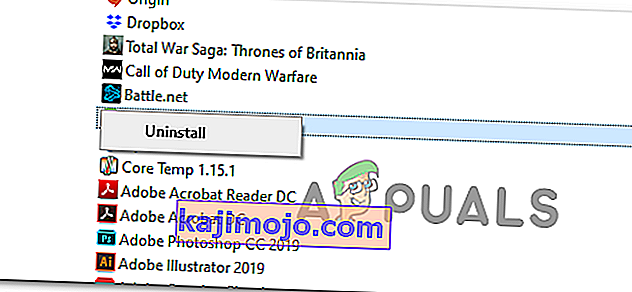
- Ulangi langkah ini untuk semua pemasangan perisian.
- Sekarang, pergi ke laman web Microsoft dan muat turun pemasangan berikut satu demi satu.
- Microsoft Visual C ++ Diagihkan semula 2005 64-bit + 32-bit
- Pakej Microsoft Visual C ++ 2008 yang dapat diedarkan semula (x86)
- Pakej Microsoft Visual C ++ 2008 yang dapat diedarkan semula (x64)
- Pakej Microsoft Visual C ++ 2010 yang dapat diedarkan semula (x86)
- Pakej Microsoft Visual C ++ 2010 yang dapat diedarkan semula (x64)
- Pakej Visual C ++ yang dapat diagihkan semula untuk Visual Studio 2013 32 + 64 bit
- Visual C ++ Diagihkan semula untuk Visual Studio 2015
- Setelah memuat turun semua ini, pasangkannya di komputer anda satu persatu dengan menjalankan fail persediaan.
- Setelah memasangnya, periksa untuk melihat apakah masalahnya masih berlanjutan.
Penyelesaian 6: Memasang Kemas Kini Windows
Ada kemungkinan ada pembaruan yang tersedia untuk sistem operasi Windows anda tetapi belum dilaksanakan pada sistem anda kerana masalah ini sedang dicetuskan. Oleh itu, dalam langkah ini, kami akan memeriksa dan menggunakan sebarang kemas kini. Untuk itu:
- Tekan "Windows" + "I" untuk membuka tetapan dan klik pada pilihan "Kemas kini dan Keselamatan" .
- Di bahagian Update , klik pada butang "Windows Update" dari panel kiri dan klik pada pilihan "Check for Updates" .

- Setelah memeriksa kemas kini, Windows akan memasang kemas kini yang tersedia secara automatik di komputer anda.
- Setelah mengemas kini Windows anda, periksa apakah masalahnya masih berlanjutan.
Penyelesaian 7: Memasang Semula Aplikasi
Sekiranya anda menghadapi masalah ini pada aplikasi tertentu atau pada permainan yang tidak dapat dilancarkan dan menimbulkan kesalahan ini, kemungkinan ia tidak dipasang dengan betul. Oleh itu, adalah mustahak bahawa jika anda tidak dapat memperbaikinya dengan semua langkah yang telah kami sebutkan di atas, kami harus bergerak ke arah memasang semula permainan / aplikasi yang tidak dapat dilancarkan. Untuk itu, nyahpasang dari penyahpasang sendiri atau dari tetingkap pengurusan aplikasi seperti yang telah kita lakukan di atas dan kemudian pasang semula dengan memuat turunnya dari sumber lagi.